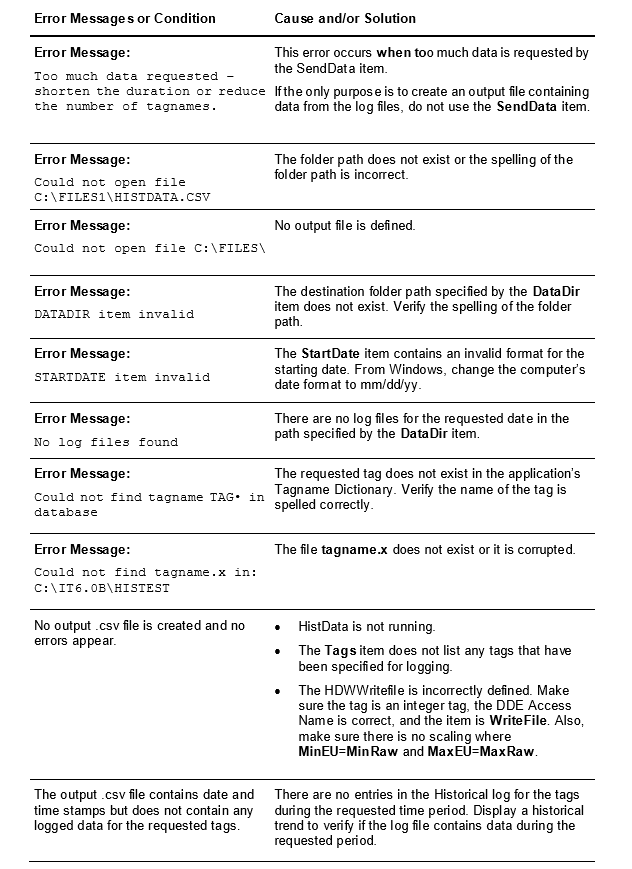Despúes de la introducción vamos a pasar a la práctica:
Tenemos la siguiente gráfica y vamos ha realizar una exportación automática

TIP (1): El TagViewer es nuestro mejor aliado 😉
Acabo de pulsar el botón y no muestra ningún error , pero tampoco se ha generado ningún archivo , el motivo es que la aplicación HistData no está iniciada, pero no obstante, si observamos la calidad de las variables , ya nos dan una pista !!! Utiliza el Quality en tu aplicación.

Ahora voy a iniciar el HistData y una vez iniciado si vuelvo a pulsar el botón de save , no obtengo ningún mensaje de error pero tampoco ningún archivo.
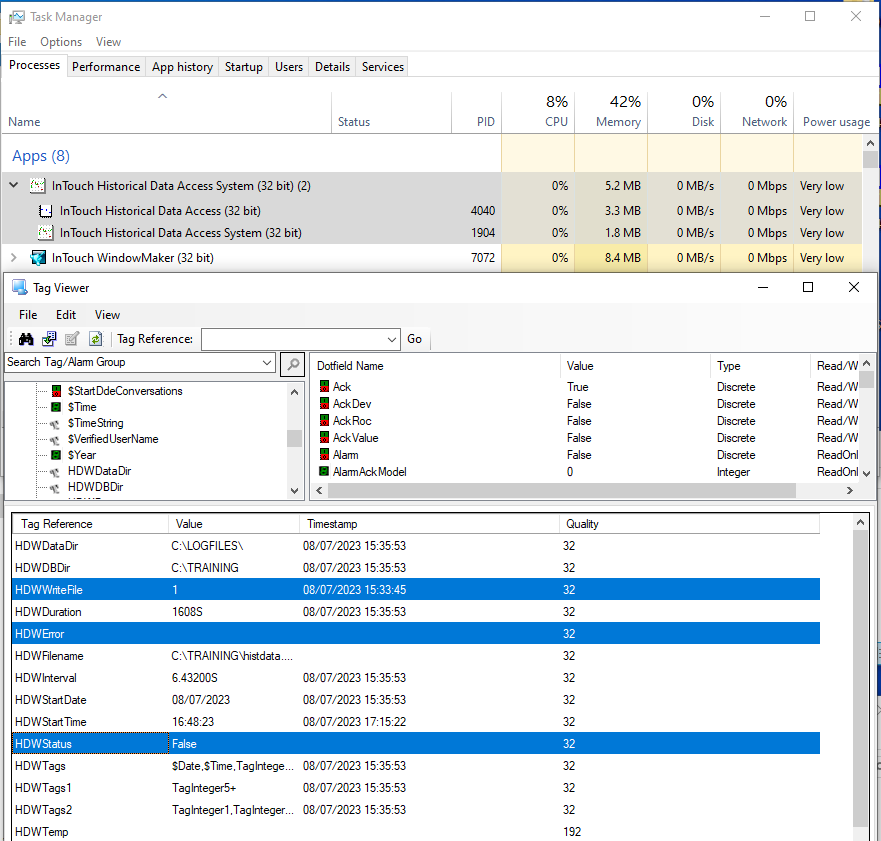
TIP (2) Despúes de iniciar la aplicación HistData y sabiendo que está arrancada , lo puedes verificar con la siguiente función InfoAppActive() , si la calidad de las variables no es de 192 , tienes que hacer un reinicio del tópic o por programación con las siguientes funciónes
IOReinitAccessName("AccessName", Default);
IOStartUninitConversations();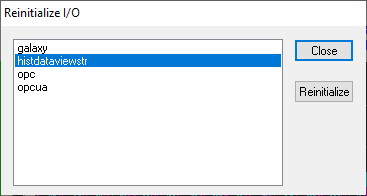
Y automaticamente, las variables remarcadas … ya están comunicando.
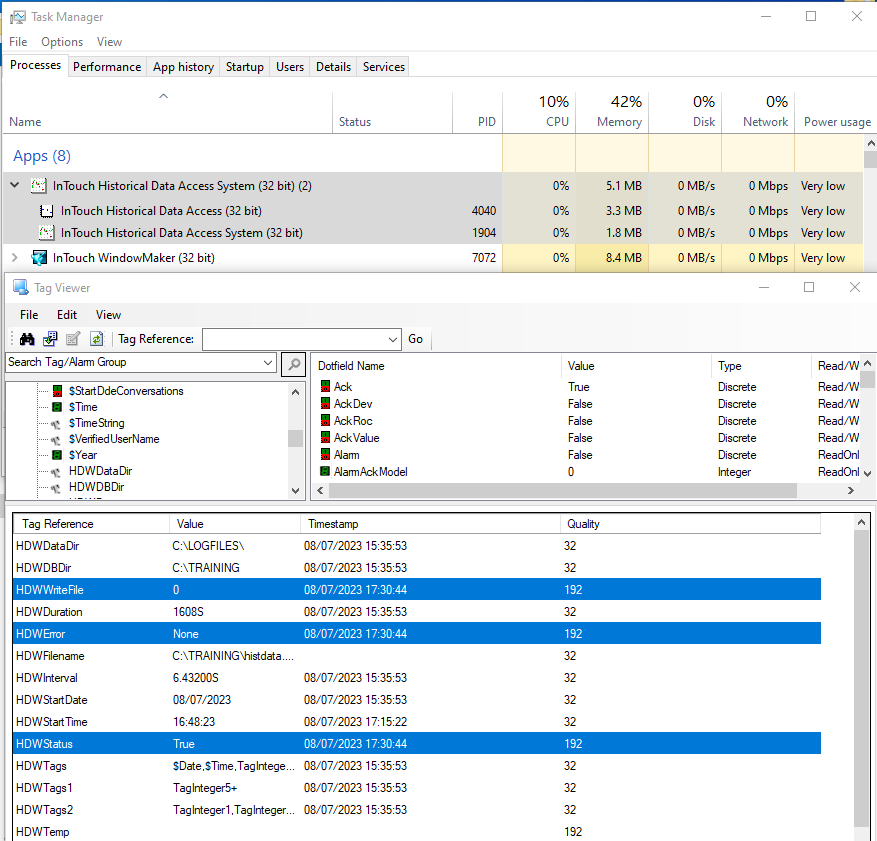
Y con el siguiente save ya tenemos lo que estamos buscando… ya tenemos nuestro archivo , con los 250 registros entre el intervalo de tiempo que va desde la variable HDWStartDate / HDWStartTime con una duración HDWDuration y el HDWInterval todo esto de forma automática
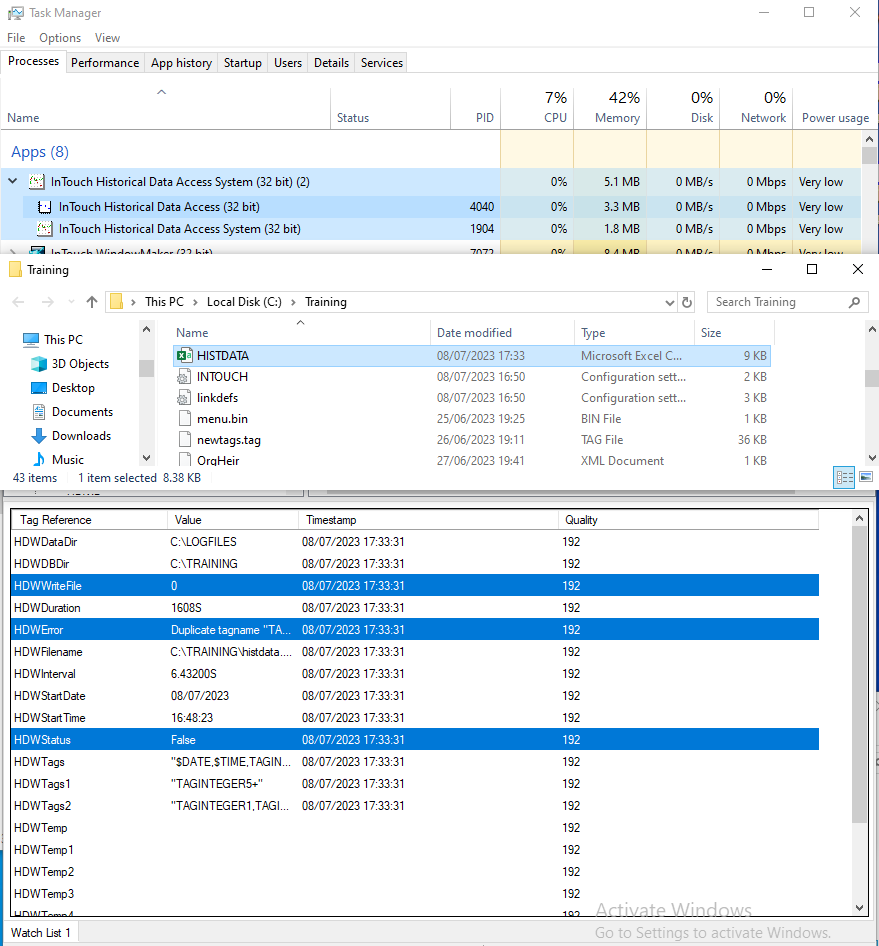
Para hacerlo de forma manual, lo que tendriamos que hacer es cambiar los parametros que nos interese y directamente forzar la variable HDWWriteFile a 1 que automaticamente se resetea a 0 una vez ejecutada la transación.
CONCLUSION: Antes de hacer una exportación de datos, verificar que el HistData se este ejecutando, que la variable HDWStatus esté a true y que su calidad sea de 192 y posteriormente ya puedes exportar
La variable HDWError te dará la información del error. Ejemplo:

Errores recogidos en el manual: